Para resolver este problema antes de la introducción de esta nueva función se podía utilizar en conjunto las funciones SUMAR y SI e introducirlas como un matriz (Array). En un artículo futuro explicaré los detalles de las funciones de matrices.
Excel 2007 introduce una nueva función denominada SUMAR.SI.CONJUNTO que permite realizar una suma utilizando múltiples criterios, hasta 127 criterios pueden ser incluidos.
Esta función toma como primer parámetro el rango a sumar y luego se tienen que indicar el criterio para sumar. Este se define de a pares, es decir para cada criterio tenemos dos parámetros, el primero es el rango dónde queremos aplicar la condición y el segundo es las condición que queremos definir.
Veamos algunos ejemplos

Si tenemos una tabla donde se tienen las ventas por producto y país y queremos obtener totales para un país o un producto o una combinación podemos utilizar las siguientes formulas :
Para obtener el total de ventas para un país, usamos la función normal SUMAR.SI, =SUMAR.SI(A2:A14;"Argentina";C2:C14)
Para obtener el total de ventas para Manzanas, usamos la función =SUMAR.SI(B2:B14;"Manzana";C2:C14)
Para obtener el total de ventas de Manzanas en Argentina, podemos usar =SUMAR.SI.CONJUNTO(C2:C14;A2:A14;"Argentina";B2:B14;"Manzana")
Si no tienen Excel 2007 pueden lograr el mismo resultado utilizando una función ingresada como matriz, {=SUMA(SI((A2:A14="Argentina")*(B2:B14="Manzana");C2:C14))}. Para ingresar la función matricial se debe presionar Ctrl + Shift + Enter
Para obtener mas información de las funciones matriciales o arrays pueden leer el siguiente nota.
Cambiando los criterios se puede analizar cualquier lista de Excel y obtener rápidamente un resultado que de otra forma llevaría varios pasos.
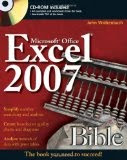

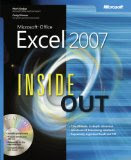
muy buena explicacion
ResponderEliminarexcel lente me sirvio mucho esta formula que esten bien gracias
ResponderEliminar